Esse é um tutorial que já me pediram e só agora pude fazê-lo.
O que vou mostrar aqui é como converter um vídeo para o formato de DVD para que você possa assistir na sua casa, no aparelho de DVD e não na tela de computador.
Geralmente o pessoal está acostumado a assistir seriados no próprio PC e seria interessante poder assistir no seu aparelho de DVD.
Vamos ao tutorial!!

Primeiro vamos precisar de um programa chamado ConvertXToDVD. Esse programa pode ser baixado clicando aqui.
Instale o programa e você vai poder escolher as linguagens, e o programa no meio da instalação coloca 2 perguntas em inglês mesmo você tendo escolhido para que fosse em português. Não sei se foi intencional, mas recomendo desmarcar as duas na hora da instalação.
Você ainda vai poder escolher sobre o formato do vídeo como padrão. Recomendo que escolha NTSC.
Depois de instalado o programa, abra e vá em Arquivo> Adicionar arquivo de vídeo
Irá abrir uma tela como na imagem abaixo.
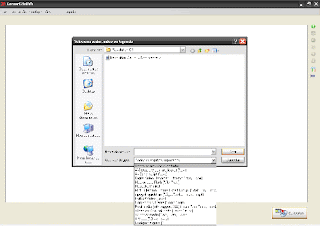
Você poderá adicionar o vídeo em vários formatos... todos os mais conhecidos são suportados por esse programa.
Se o vídeo tiver legenda, pode deixar a legenda na mesma pasta que o programa já adiciona automaticamente.. Se estiver com a legenda em outro local, vai ser necessario adicionar a legenda da mesma forma que adicionou o vídeo.
Depois de adicionado o vídeo, é muito simples de configurar qualquer que seja a sua preferência.
Desde um menu para o DVD até as configurações de vídeo mais tecnicas.
O programa é todo em português e é muito simples de ser usado, não vou entrar em detalhes porque não é o foco do tutorial explicar as funcionalidades do programa.
Depois de configurar tudo da maneira que você deseja basta clicar no botão converter.
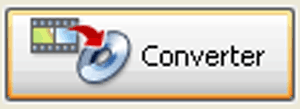
O programa vai converter o vídeo e em seguida vai pedir um DVD virgem para gravar a conversão.
Espero que tenham gostado e quaisquer dúvidas podem ser tiradas na comunidade do orkut.
Gostou do tutorial??? Comente!!!
Seu comentário ajuda na credibilidade de outras pessoas que vão ler o tutorial e ajuda o blog a saber o que os seus usuários estão achando dos tutoriais.
...Leia mais!























